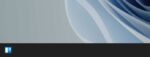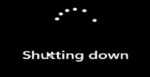Existem diferentes maneiras de desligar, hibernar e suspender seu computador com Windows 11. Se estiver executando o Windows 11 em um laptop, você pode até usar o botão liga/desliga físico para desligar, hibernar ou suspender o computador.
O botão liga/desliga em seu dispositivo Windows 11, por padrão, é usado apenas para ligar seu dispositivo. No entanto, há uma opção nas configurações de energia para configurá-lo para desligar, hibernar ou suspender o computador.
Este guia mostrará como alterar as configurações padrão do botão liga / desliga para que você possa configurá-lo para desligar seu computador Windows 11 rapidamente.
Dica: 5 maneiras de desligar, reiniciar e hibernar o Windows 11 PC
Desligue, hiberne ou hiberne seu PC com Windows 11 com o botão liga / desliga
Passo 1: Abra o Painel de Controle clássico. Existem várias maneiras de abrir o Painel de Controle. A opção mais fácil é digitar Painel de controle na pesquisa e pressione a tecla Enter.
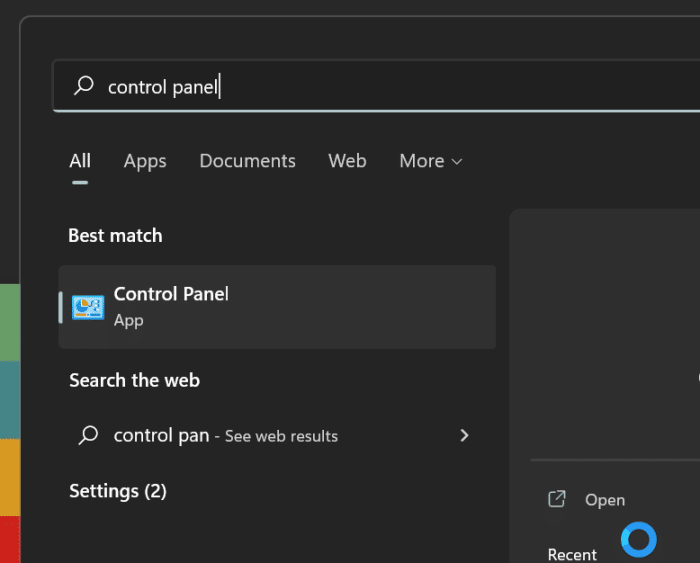
Passo 2: Uma vez que o Painel de Controle é iniciado, altere o Visto por para Ícones pequenos (consulte a imagem abaixo).
Etapa 3: Agora, clique em Opções de energia. Isso abrirá a janela Opções de energia.
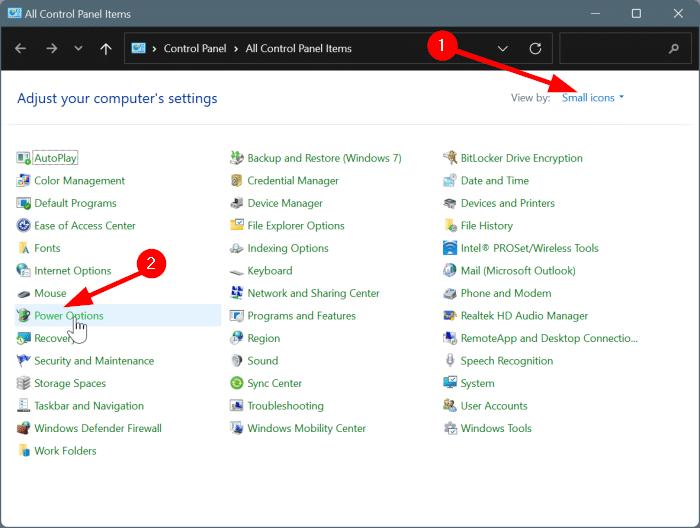
Passo 4: No lado esquerdo da janela, clique no botão Escolha o que os botões de energia fazem link.
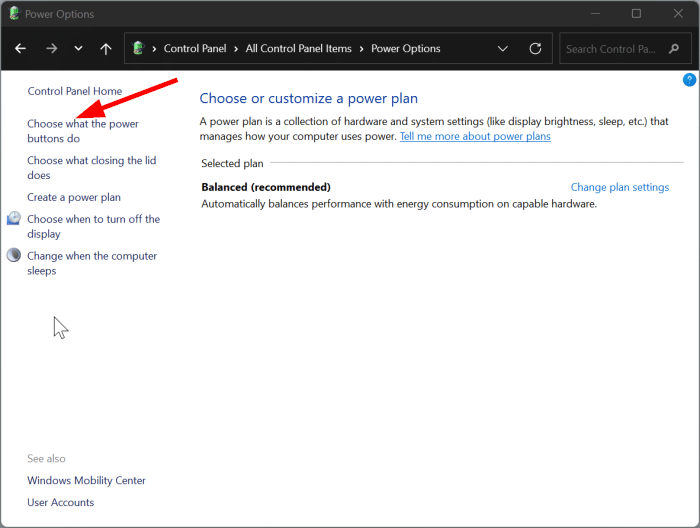
Etapa 5: Aqui, no menu suspenso ao lado de Quando eu pressiono o botão de energia, selecione uma ação que você gostaria que o Windows executasse ao pressionar o botão liga/desliga. As ofertas suspensas Dormir, Desligar, Hibernare Desligue a tela opções.
Você pode selecionar uma opção para ambos Na bateria e Conectado estados ou apenas para um estado. Além disso, não é necessário escolher a mesma ação para os estados Na bateria e Conectado.
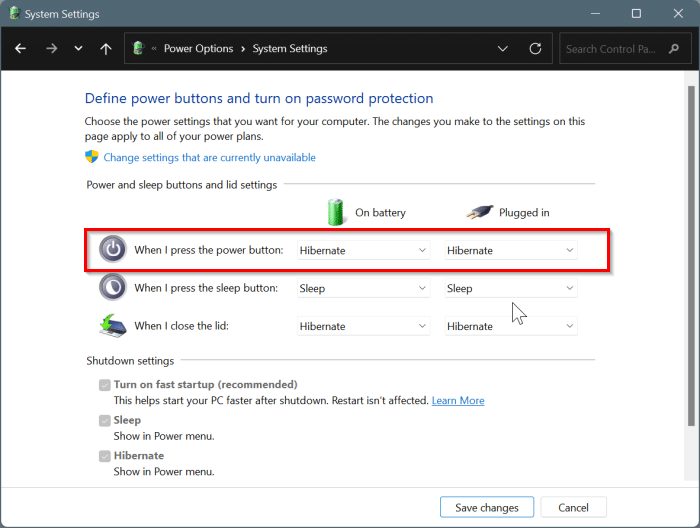
Como você pode ver, a mesma janela oferece opções para definir o que acontece quando você pressiona o botão de suspensão (não disponível em computadores modernos) e quando você fecha a tampa da tela.
Etapa 6: Por fim, clique no botão Salvar alterações botão para aplicar as novas configurações.
Dica: Independentemente de como você configurou o botão liga/desliga ao pressioná-lo, pressionar o botão liga/desliga por cerca de 7 a 10 segundos desliga o computador. Use este método se o seu laptop Windows 11 não estiver respondendo e você quiser desligar o computador.
Hashtags: #botão #liga #desliga #para #desligar #hibernar #Windows
FONTE
Nota: Este conteúdo foi traduzido do Inglês para português (auto)
Pode conter erros de tradução
Olá, se tiver algum erro de tradução (AUTO), falta de link para download etc…
Veja na FONTE até ser revisado o conteúdo.
Status (Ok Até agora)
Se tiver algum erro coloque nos comentários